はじめに
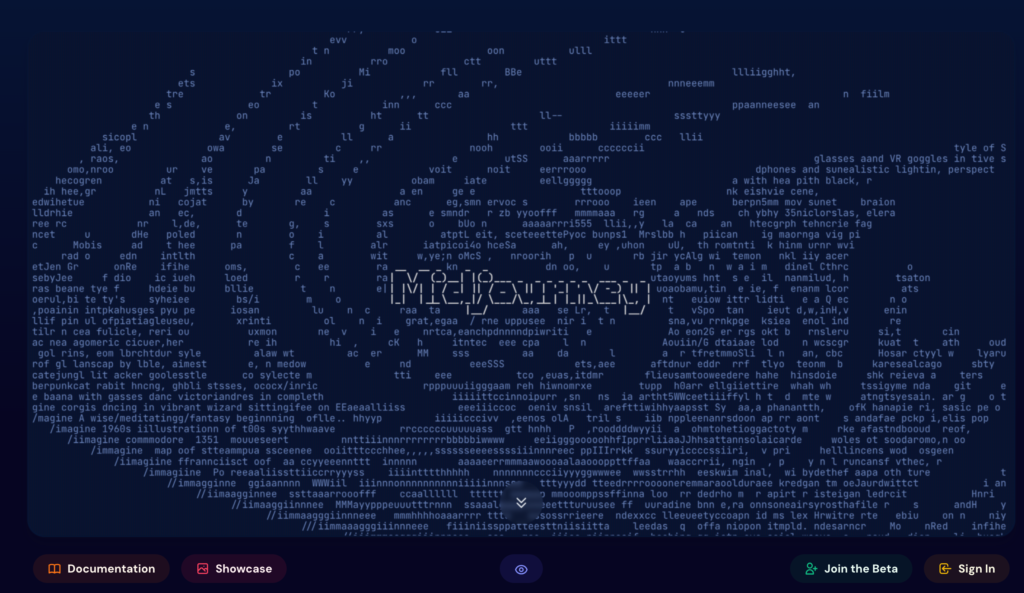
Midjourneyは使っているけどなかなか思うような画像を生成できない!作りたい画像のイメージはあるけどプロンプトを作るのが大変!こんなお悩みありませんか?
今回、Midjourneyに新機能のStyle Tunerが追加されました。Style Tuner機能により上記のお悩みが解決します!
この記事ではStyle Tunerの概要と具体的な使用方法を詳しく解説します。
ぜひ最後まで読んでみてください。
Midjourneyの概要や基本的な使い方について詳しく知りたい方は以下の記事で解説しています!
https://staffing.archetyp.jp/magazine/midjourney/
Midjourney公式サイトはこちら
https://www.midjourney.com/home?callbackUrl=%2Fapp%2F
ARCHETYP Staffingでは現在クリエイターを募集しています。
webサイト制作以外にも、動画編集者やIOSエンジニアなど幅広い職種を募集していますのでぜひチェックしてみてください!
Style Tunerとは

Style Tunerは、一言で言うとスタイルを自由にカスタマイズできる機能です。
もう少し詳しく説明すると、一度作り込んだ画像を別の画像を生成する際に、プロンプトの最後にコマンドを入れるだけで、繰り返し適用できるという機能です。また、細かなプロンプトが不要になり複数の画像のテイストを組み合わせることで自分のイメージした画像生成が可能になります。
使用例を見た方がわかりやすいと思いますので、次のセクションで詳しく解説します!
Style Tunerの使い方
今回はMidjourney、Discordの登録などは省きます。
詳しく知りたい方はこちらの記事で解説しています!
https://staffing.archetyp.jp/magazine/midjourney/
まずは、画像生成を行うためDIscordに移動し、通常であれば/imagineでプロンプトを入力しますが、/tuneを選択してください。

/tuneの後にお好きなプロンプトを入力してください。
この時、プロンプトは複雑ではなく、シンプルなもので大丈夫です!

今回は「Dog running on the beach」(海辺を走っている犬)という簡単なプロンプトを入力してみました。
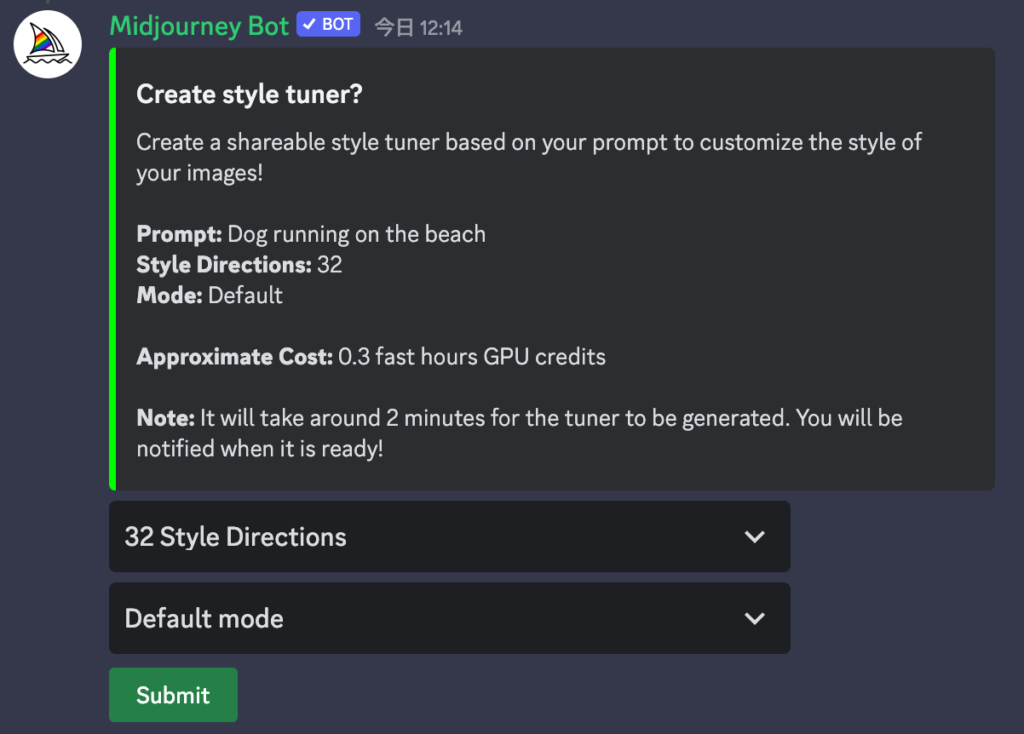
プロンプトを入力しEnterを押すと添付の表示が出てきますので一つずつ説明します。
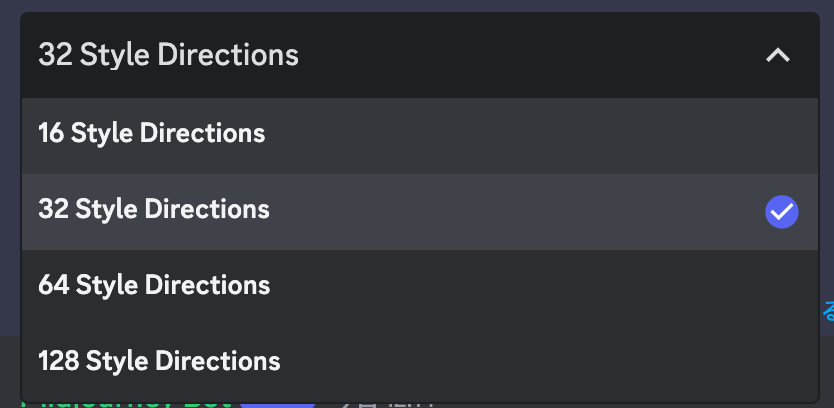
デフォルトでは32 Style Directionsが選択された状態になりますが、 プルダウンで変更することができます。こちらはの意味は先ほど入力した「Dog running on the beach」プロンプトを元に32通りの画像を生成してくれます。
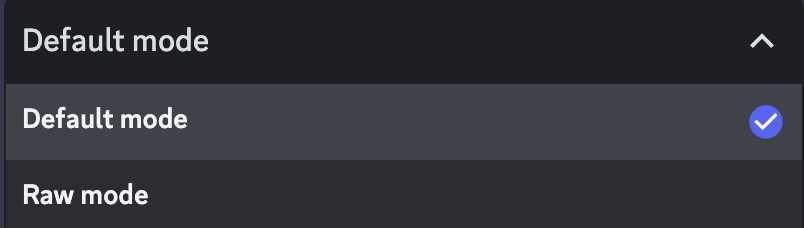
続いてDefault modeとRaw modeの違いついて解説します。
Default modeは様々なアイディア、パターンで画像を生成してくれます。
逆にRaw modeは入力したプロンプトを忠実に再現してくれます。
お好きな方を選択していただいてOKですが今回はDefault modeを使用します。
選択が完了しましたらSubmitボタンを押してください。

Submitボタンを押すと添付の表示がでてきます。
現在は0.3fast GPUを使用すると出ていますが、生成枚数が多くなるほど、GPUの消費時間が多くなるので注意が必要です。
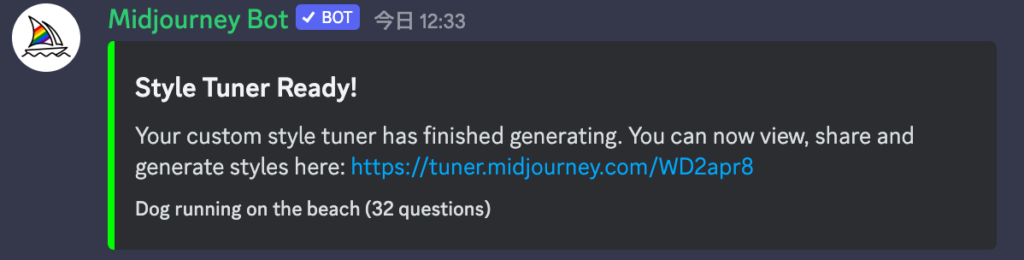
生成されるまで少し待つと、添付のようにURLが表示されるので、URL先に移動しましょう。
移動すると以下のように様々なテイストで32通りの画像が生成されています。
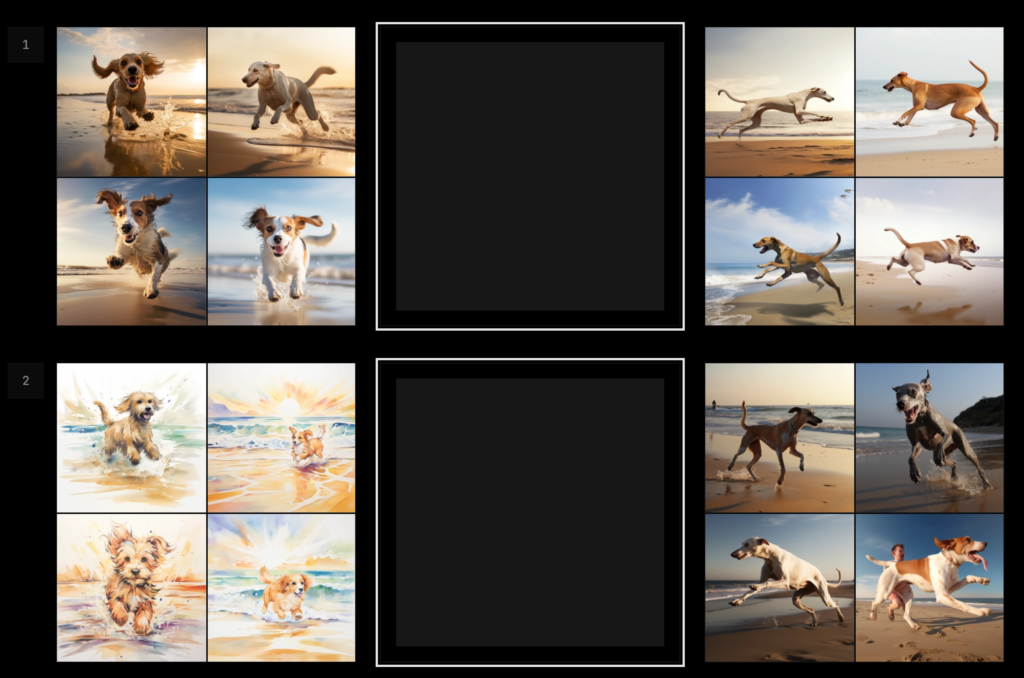
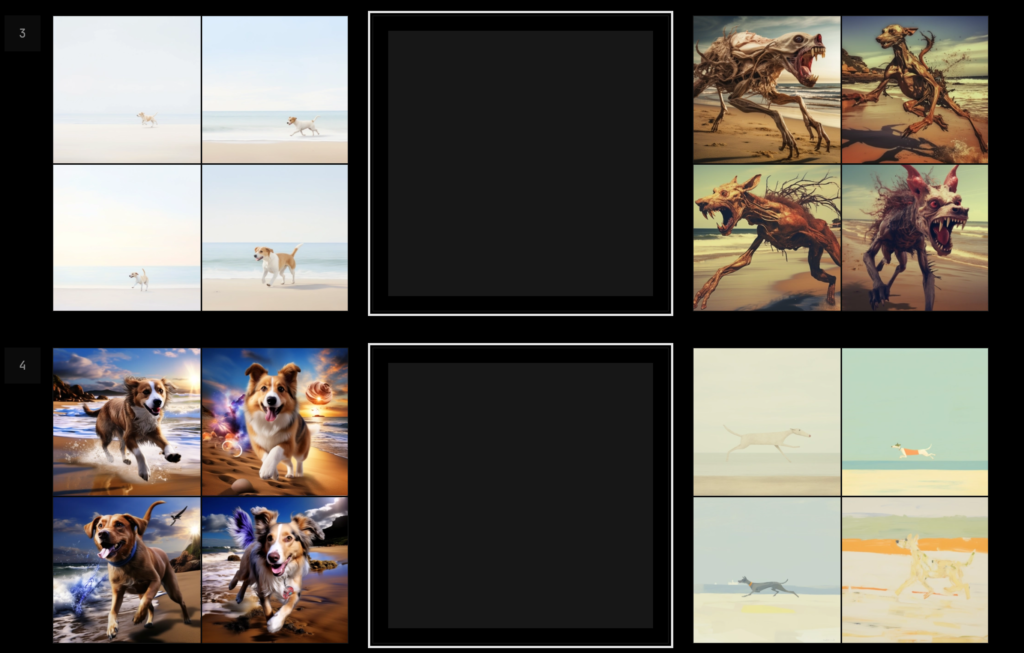
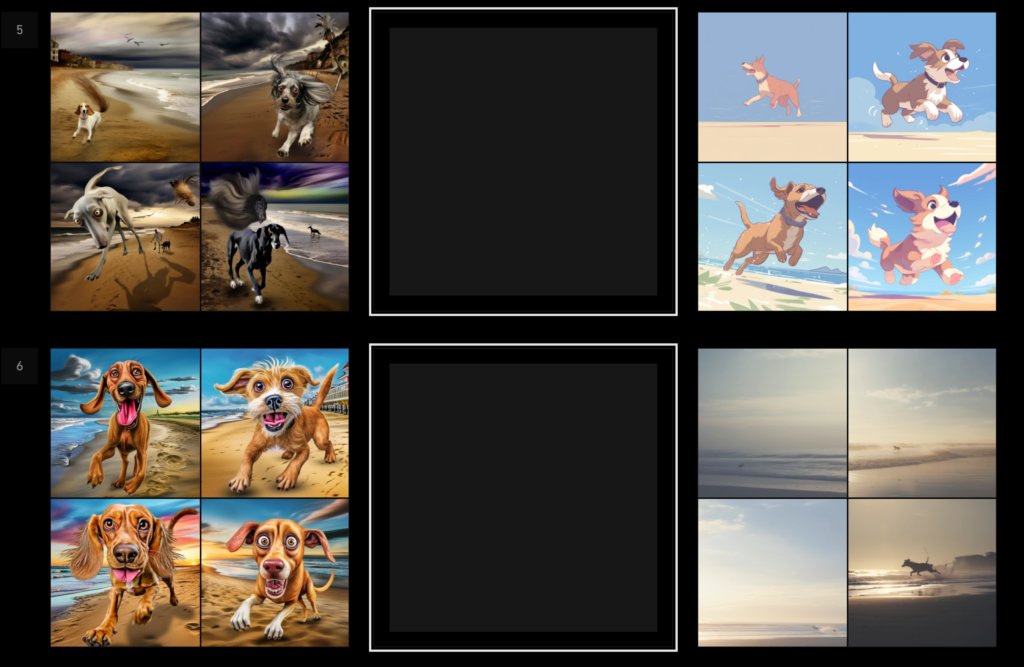
画像が生成されましたので、次のステップはどの画像が自分の生成したい画像イメージに近いかを選択していきます。
仮にどちらも気に入らない場合は真ん中の空欄を選択してください。
※32通りの画像全てを選択する必要はありません。選択すればするほどテイストがミックスされていきますので、2〜5個程度選択するのが良いかと思います。
今回は犬のリアルさはありつつも、絵で描かれた画像を生成したいため、以下の3枚を選択しました。



画像の選定が完了したら画面下部のプロンプトをコピーしましょう。

次にDiscordに戻り/imagineのあとにコピーしたプロンプトを貼り付けてEnterを押します。


選択した3枚の画像がミックスされ、犬のリアルさはありつつも絵で描かれたような画像を生成することができました!
今回は犬の画像ですが、プロンプトを他の単語に変更しても先ほど選択した3枚の画像のテイストが反映された状態で生成することが可能です。
試しに「Dog」を「lion」に変更してみます。
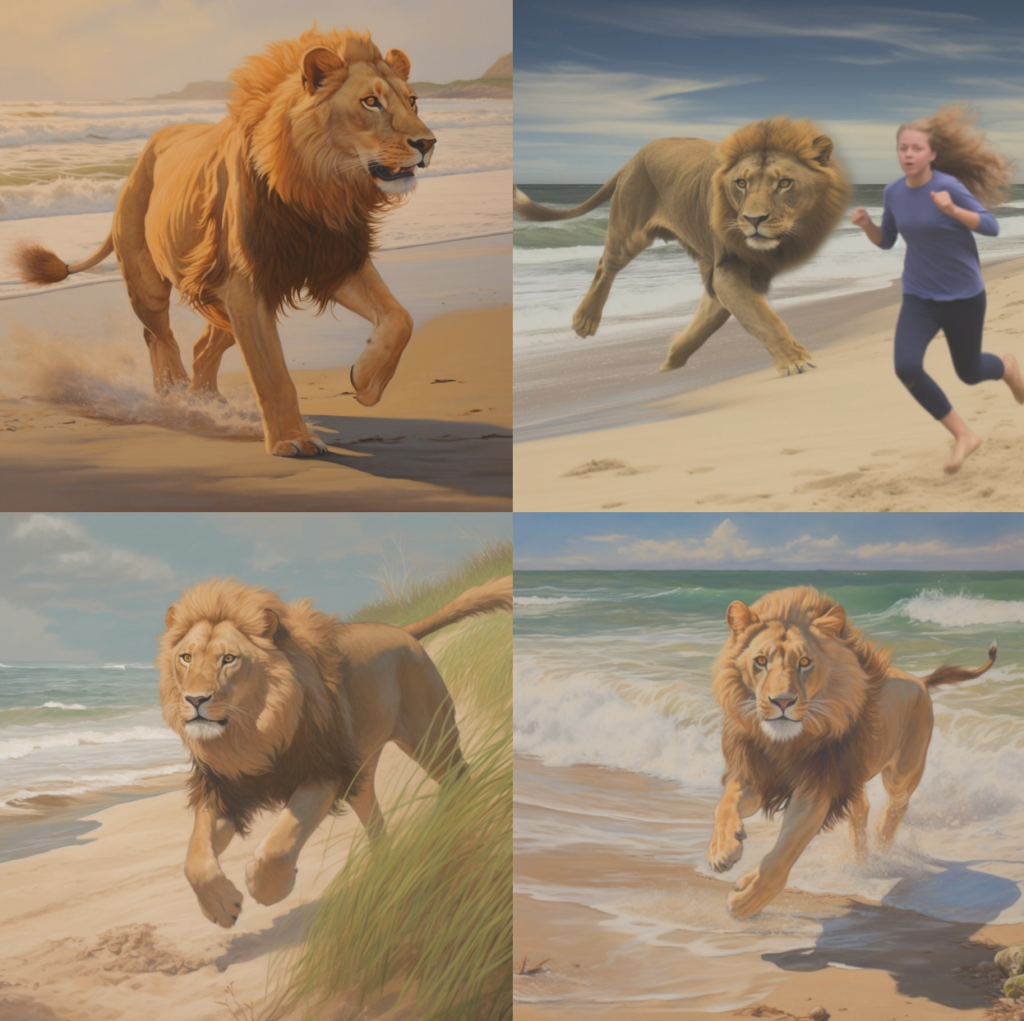
なぜか、人も生成されましたが、画像のテイストは引き継がれています。
以上がStyle tuneの基本的な使い方になります。
ぜひ皆さんも試してみてください!
まとめ
いかがだったでしょうか?
今回はMidjourneyの新機能Style Tunerを解説しました。
最近ではMidjourney以外にもDALL・EやAdobe Firefly、Stable Diffusion、Emiなど様々なツールがあります。
これからも各ツールの具体的な使い方なども記事にしていきますが、画像生成AIで何ができて何ができないのかを把握していくことが大切です!
この記事が少しでも参考になれば幸いです。
ARCHETYP Staffingではクリエイターを募集しています!
私たちはお客様の課題を解決するweb制作会社です。現在webサイト制作以外にも、動画編集者やIOSエンジニアなど幅広い職種を募集していますのでぜひチェックしてみてください!
以下のボタンから募集中の求人一覧ページに移動できます。



